Come disattivare il mio flusso di foto, iCloud Photo Library senza perdere i media
Apple offre agli utenti diversi metodi per condividere o memorizzare le immagini tramite il cloud. Questo è, naturalmente, un modo utile per conservare copie persistenti dei vostri media in un luogo diverso dal vostro dispositivo.
Ma cosa succede se vi capita di spegnere o disattivare una di queste funzioni – le vostre foto vengono cancellate? La risposta breve è: probabilmente no, ma ci sono alcune cose da tenere a mente.
Ecco cosa dovete sapere sulla disabilitazione di iCloud Photo Sharing, My Photo Stream e iCloud Photo Library senza che nessuna delle vostre foto o video scompaia nell’oblio.
Glossario
Condivisione di foto iCloud
iCloud Photo Sharing è un modo pratico per condividere facilmente foto e video con altre persone specifiche.
È possibile creare un album fotografico condiviso e invitare altre persone che possono visualizzare e potenzialmente modificare quell’album. Non è tecnicamente un servizio di archiviazione basato su cloud, ma funziona in modo simile.
RELATIVO:
- Come eseguire il backup di iCloud in un’unità esterna
- Come scaricare le foto da iCloud in Thumb Drive
- Tutto sulle nuove funzionalità di sincronizzazione dei messaggi iCloud
Ma ci sono, tuttavia, alcune preoccupazioni per la disabilitazione della funzione o la cancellazione di un album fotografico condiviso.
Come disattivarlo senza perdere nulla
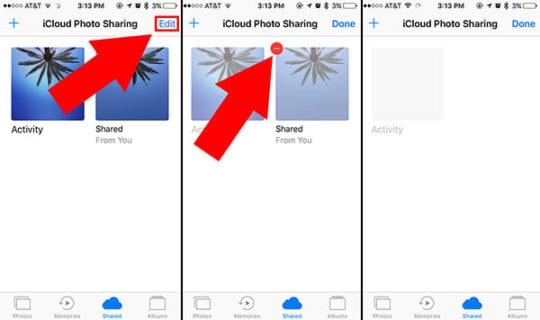
Generalmente, le foto o i video che si aggiungono a un album fotografico condiviso rimangono comunque sul dispositivo. Per questo motivo, è possibile disattivare facilmente una funzione senza perdere i propri contenuti.
Ma le foto saranno cancellate dai dispositivi di altri utenti che hanno accesso a un album condiviso se lo si elimina.
Anche in questo caso, nessuno sta perdendo nulla sul proprio dispositivo primario. Ma è qualcosa da tenere a mente se un amico cancella una foto che si vuole conservare o viceversa.
Il mio flusso di foto
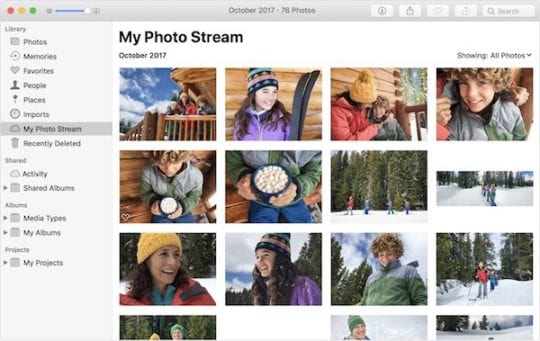
My Photo Stream di Apple è una piattaforma basata su cloud che permette agli utenti di spingere le foto scattate da un dispositivo ad un altro nel loro ecosistema.
Tuttavia, ha i suoi limiti. Ad esempio, My Photo Stream sincronizza solo le immagini – non i video o anche le foto dal vivo.
Allo stesso modo, anche My Photo Stream spingerà le 1.000 immagini più recenti solo verso altri dispositivi.
Poiché estrae le foto dai vari prodotti Apple di un utente, c’è un certo margine di manovra per disabilitare la funzione senza cancellare le immagini.
Come disattivarlo senza perdere nulla
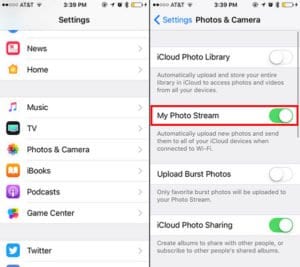
Se si disattiva My Photo Stream, verranno rimosse le foto sincronizzate sul dispositivo che si sta utilizzando.
Tuttavia, la piattaforma non cancellerà automaticamente quelle immagini. Saranno ancora sui dispositivi che le hanno caricate su My Photo Stream.
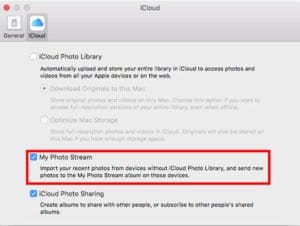
Se sei su macOS, c’è anche un’opzione per salvare una copia delle immagini in My Photo Stream sul tuo disco locale. Basta andare su Foto -> Preferenze -> iCloud e selezionare la casella My Photo Stream per salvare tutte le immagini in locale.
Fototeca iCloud
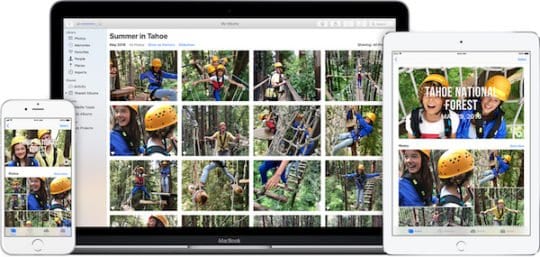
Infine, iCloud Photo Library è probabilmente la piattaforma più completa per l’archiviazione di foto nel cloud.
Quando è abilitata, la funzione memorizza automaticamente ogni foto e video scattato in iCloud.
In questo modo è facile accedere ai vari contenuti multimediali attraverso l’intero ecosistema Apple. Ma questo crea alcuni problemi se si desidera disattivare iCloud Photo Library in futuro.
Come disattivarlo senza perdere nulla
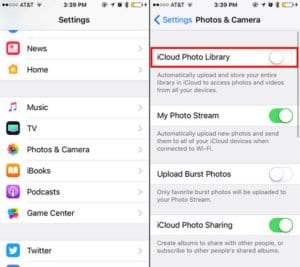
Tra queste opzioni, gli utenti possono incorrere in problemi con i media che vengono eliminati maggiormente in iCloud Photo Library.
Questo grazie a come funziona l’ottimizzazione di iCloud Photo Library. Quando l’opzione Optimize iPhone Storage opzionale è attivata, Apple cancellerà dal vostro iPhone le immagini e i video a piena risoluzione che sono sincronizzati nel cloud.
Sostituirà poi queste immagini e video con miniature che vi offriranno un’anteprima – ma non il contenuto stesso. 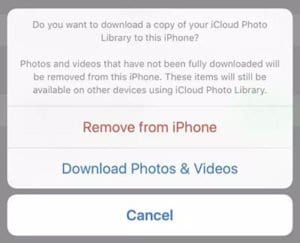
Inoltre, quando si va a disattivare iCloud Photo Library su un prodotto Apple, si riceve uno dei due avvisi: Rimuovi da iPhone o Scarica foto & Video .
Selezionando la prima opzione, tutte le foto e i video non ottimizzati verranno cancellati dal dispositivo.
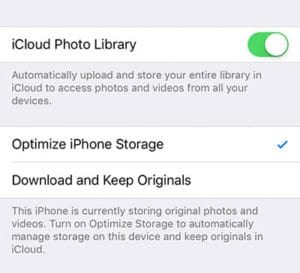
Naturalmente, potrebbero non essere persi per sempre. È possibile recuperarli dal cloud accendendo iCloud Photo Library con due impostazioni opzionali abilitate: Scarica e conserva gli originali .
A seconda della quantità di contenuti presenti nel cloud, questo potrebbe richiedere molto spazio di archiviazione sul dispositivo. Assicuratevi che il vostro iPhone, iPad o Mac abbia spazio a sufficienza prima di farlo.
Considerazioni aggiuntive
È incredibilmente improbabile che Apple perda semplicemente una foto o un video memorizzato in iCloud. Allo stesso modo, è piuttosto improbabile che iCloud vada a pancia in su.
Tuttavia, è intelligente avere più di una copia di un’immagine o di un video particolarmente sentimentale o importante per te.
Potete seguire la nostra guida sulla creazione di backup archiviati dei vostri file iCloud per triplicare la vostra protezione. Non si può mai essere troppo attenti alle cose insostituibili.
